■ 1.FreeCAD パーツワークベンチ を使う。
【例題としてロケットを造形してみましょう】
◎プリミティブツール:直方体の作成、円筒の作成、球の作成 ツールを使用し作成します。●ロケット L30xW30xH49mm
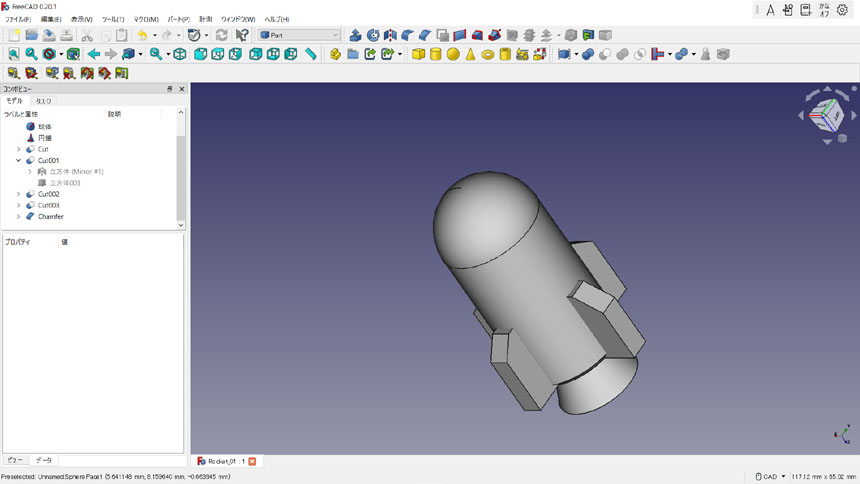
パーツワークベンチで使うCADツールはこちらの説明を参照してください。
◆以下は、パーツワークベンチの基本的な手順の一例です◆
1.FreeCADの起動とパーツワークベンチの選択
・FreeCADを起動します。
・メニューバーの「ワークベンチ」から、「パーツ」を選択します。
※ウィンドウ上のツールバーのWorkbench_Part、またはメニューの[View]-[Workbench]-[Part]で切り替えが可能です。
2.新しいドキュメントの作成
・「ファイル」メニューから「新規作成」を選択し、新しいドキュメントを開きます。
3.基本的な形状の作成
・パーツワークベンチでは、基本的な形状を作成して組み立てていきます。例えば、ボックス、シリンダー、球体などを作成できます。
4.オブジェクトの配置と組み立て
・作成した形状を選択し、ワークベンチのツールを使用してオブジェクトを配置します。
例えば、オブジェクトを回転させたり、移動させたりします。
5.パーツの結合と操作:
・パーツを結合するために、ワークベンチのツールを使用してパーツを選択し、結合操作を行います。
これにより、複数のパーツを一つのアセンブリにまとめることができます。
6.保存とエクスポート
・プロジェクトを保存するには、「ファイル」メニューから「保存」を選択します。
通常、.FCStdという拡張子のファイル形式が使用されます。
・必要に応じてエクスポートして外部のフォーマット(例:.stl)に保存することもできます。

